vodangdaosi
Senior Member
Nhân tiện vụ remote đồ họa này, anh em cho hỏi có cách nào biến cái surface pro thành cái bàn vẽ Wacom ko? Mình ko cần remote, chỉ cần lấy surface và bút để thao tác như wacom thôi. Thanks cả nhà.
Cắm vào màn hình ngoài, đặt chế độ display "Second screen only" (tắt màn surface, chỉ hiện màn ngoài) là được.Nhân tiện vụ remote đồ họa này, anh em cho hỏi có cách nào biến cái surface pro thành cái bàn vẽ Wacom ko? Mình ko cần remote, chỉ cần lấy surface và bút để thao tác như wacom thôi. Thanks cả nhà.
Wake on AC hoặc Wake on LanMình định đầu tư một con mac mini m1 để remote từ xa bằng từ windows parsec, mình đã mượn máy và test thử thì độ trễ gần như không có.
Nhưng giờ có một vấn đề là không biết cách nào để bật tắt con mac mini từ xa.
Bác nào biết cách không ạ?

Có vẻ là mac không hỗ trợ Wake on AC bác à. Google ko thấy tý thông tin gì . Còn Wake on Lan như bác nói cần router, vpn các thứ thì có vẻ khóWake on AC hoặc Wake on Lan
- Wake on AC mua 1 cái ổ cắm thông minh kết nối từ xa xài
- Wake on Lan: Mua 1 con router openwrt về tạo VPN server -> kết nối vào để đk router rồi gửi gói tin WOL từ router qua Mac


vào energy saver rồi coi thử có cái tùy chọn "Start up automatically after a power failure." koCó vẻ là mac không hỗ trợ Wake on AC bác à. Google ko thấy tý thông tin gì . Còn Wake on Lan như bác nói cần router, vpn các thứ thì có vẻ khó

Cái tính năng này là tự bật lại "after a power failure" nên khi shutdown bình thường thì ko ăn thuavào energy saver rồi coi thử có cái tùy chọn "Start up automatically after a power failure." ko
tích vào sau đó shutdown, tháo dây nguồn ra rồi cắm lại xem có lên không
Cái tính năng này là tự bật lại "after a power failure" nên khi shutdown bình thường thì ko ăn thua
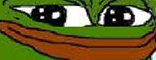

Không thì mua đại 1 con router openwrt về setup thôi, cỡ 500k có con xài ổn áp rồi hoặc mua luôn mikrotikCái tính năng này là tự bật lại "after a power failure" nên khi shutdown bình thường thì ko ăn thua

Có hỗ trợ nhưng mặc định không có bậtRDP không hỗ trợ tăng tốc phần cứng mikefen ạ.
nên chạy phần mềm đơn giản thì ok chứ chạy cad thì toe lắm.
parsec nó giải quyết vụ đó bằng cách capture màn hình rồi encode thành video.
còn muốn xịn hơn thì có thể xài vmware horizon agent trên máy thiệt.
solution em yêu khoa học thì dùng Wake on LAN + mqtt + esp32 đi. Đang dùng như này ở nhà ngon choét mà lại rẻ, có 100kCó vẻ là mac không hỗ trợ Wake on AC bác à. Google ko thấy tý thông tin gì . Còn Wake on Lan như bác nói cần router, vpn các thứ thì có vẻ khó

Làm theo rồi mà vẫn có 32 FPS à bác.Có hỗ trợ nhưng mặc định không có bật
Trên mạng có video hương dẫn không bác?solution em yêu khoa học thì dùng Wake on LAN + mqtt + esp32 đi. Đang dùng như này ở nhà ngon choét mà lại rẻ, có 100k

cái Parsec này ko ổn định và mượt bằng Moonlight đâu , còn muốn kết nối các device vào PC hoặc remote như bút vẽ hay gì đó thì dùng USB redirector đó, kết nối tốc độ như native devices luônMục tiêu ban đầu của mình là lựa chọn một chiếc laptop vs cấu hình mạnh, nhẹ để có thể di chuyển làm việc bất kỳ. Sau khi tham khảo rất nhiều hệ máy thì không có nhiều sản phẩm đủ đáp ứng các yêu cầu dựa theo tiêu chí sức mạnh/cân nặng của máy. Tuy nhiên sau một thời gian tìm kiếm mình đã tìm được một giải pháp tốt hơn : REMOTE.
View attachment 1584078
Quy trình remote từ xa của mình bao gồm :
Iphone : bật tắt PC thông qua app Rang Dong Smart 4+
Surface Pro 8 : Remote PC thông qua phần mềm Parsec.
Mình đã sử dụng qua nhiều phần mềm như : Teamviewer, Ultraview, AnyDesk,Google Remote, RDP… thì Parsec đứng đầu trong việc stream hình ảnh, tốc độ phản hồi, ko bị lag click khi làm việc với các phần mềm 2D/3D chuyên nghiệp ( Các chương trình trên toàn dính lỗi vs 3D software ). Ngoài ra thì Parsec hỗ trợ cảm ứng lực từ bút như wacom hay surface pen, support output 4:4:4 nên việc remote đầy đủ các chức năng như một hệ thống PC chuyên nghiệp để làm đồ hoạ 2D/3D.
View attachment 1584076
Về ngoại hình mình đánh giá cao MS khi đã thiết kế một sản phẩm rất ấn tượng ( Trước nay mình chỉ đánh giá cao thiết kế của dòng Macbook ).
View attachment 1584081
View attachment 1584082
Phần kickstand chắc chắn, có thể để máy thao tác như máy tính hoặc nằm thao tác với bút.
View attachment 1584084
Tương quan so với chiếc iPad pro 11 inch mình sử dụng.
View attachment 1584085
Kết nối Surface Pro 8 với PC thông qua Parsec. Chạy mượt và ngon lành. Thực tế các bài test mình sử dụng với full bộ Adobe, các phần mềm 3D như zbrush, c4d, blender… đều remote mượt mà ổn định.

Nếu muốn sử dụng ipad để remote thì chỉ có thể sử dụng
Easy canvas
remote PC thông qua Surface Pro+Parsec, có một chút độ trễ. Giải pháp này chống cháy nếu không có surface pen và wacom.
Tổng hợp :
Ưu điểm :
- Thiết kế gọn nhẹ đẹp, chắc chắn.
- Màn hình hiển thị tone màu tốt đẹp.
- Cài Window nên remote được.
Nhược điểm :
- Cần có một chiếc PC đủ cân các kèo đồ hoạ.
- Pin tồi, khi remote máy khá nóng.
- Màn hình không support HDR, khi remote với màn hình hỗ trợ HDR phải tắt đi.
- Giao diện trên màn hình khá bé 13 inch ( đánh đổi thôi ).
Ngoài một số nhược điểm nho nhỏ, với mình đây là một chiếc tablet tiện lợi để sử dụng cho mục đích công việc bất kỳ đâu không bị giới hạn bởi sức mạnh phần cứng. Cũng nhắc đến việc cả ipad lẫn microsoft đều support chiếc bút của họ khá dở, tuy thuộc dòng pro nhưng ko thật sự pro dành cho giới sáng tạo nội dung ( Giới hạn ko có 2-3 nút bấm như wacom). Ông nào làm 2d/3d đều hiểu sự quan trọng của hệ thống phím bàn phím + nút bấm trên thân bút. Điều này dẫn đến ipad không hỗ trợ nổi khả năng sử dụng chuột ( keymap đều convert từ gestures ) khi remote, các thao tác hold đều vứt - Đó là lý do mình nghĩ parsec không thể ra app trên ios. Chiếc but stylus của microsoft cũng vậy, hold button then click = right click, quả giá thì cười thôi rồi > 5 củ ( bút + sạc) mấy bài khen utube toàn PR, sử dụng thật thì oidoioi.
Update :
29/12/2022
cập nhập quy trình cho ae đồ hoạ test
View attachment 1585541
Có nhiều nhé thím, keyword như trên là raTrên mạng có video hương dẫn không bác?
dùng public mqtt thôi thím, mình dùng hivemq thì nó cho free 1 static url đóCái mqtt mình thấy là 1 dạng socket thì để bắn được event từ xa về thì phải có ip tĩnh chứ nhỉ
bạn chia sẻ kỹ hơn phần boot pc remote được ko? Mình đang dùng cách ổ cắm điện điều khiển từ xa thấy hơi tùMình test Parsec thì thấy ko ngon bằng MoonLight + zerotier,độ trễ cao hơn với ko ổn định khi dùng mạng wifi ở quê connect lên con pc trong phòng trọ ở thành phố.
Còn về boot PC remote thì mình chơi esp32 + mqtt + wake on lan
Nó sẽ kiểu như này : gửi 1 gói tin mqtt tới 1 topic (gọi là A) trên hivemq, 1 con esp32 ở nhà của thím listen trên topic A đó, khi nhận được gói tin từ topic A thì nó sẽ gửi 1 gói tin magic packet tới PC của thím, chỉ cần PC hỗ trợ wake on lan là nó sẽ tự dậy.bạn chia sẻ kỹ hơn phần boot pc remote được ko? Mình đang dùng cách ổ cắm điện điều khiển từ xa thấy hơi tù

hmm cách này về cơ bản khá giống cách dùng model/router để phát magic packet. Mình đọc tham khảo mấy hôm nay thấy còn có cách dùng Teamviewer để phát tương tự nữa. Mình hơi tham tí, có cách nào phát magic packet vào pc dùng (usb) wifi thay vì phải dùng mạng dây ko nhỉ?Nó sẽ kiểu như này : gửi 1 gói tin mqtt tới 1 topic (gọi là A) trên hivemq, 1 con esp32 ở nhà của thím listen trên topic A đó, khi nhận được gói tin từ topic A thì nó sẽ gửi 1 gói tin magic packet tới PC của thím, chỉ cần PC hỗ trợ wake on lan là nó sẽ tự dậy.
Mình làm giống kiểu bọn này, thay MQTT Provider thành hivemq thôi: https://github.com/a7md0/WakeDevice
Wake on Lan thì thím test trước bằng cái app android này cũng được, MAC address thì dùng windows powershell gõ "ipconfig /all" rồi mò tới chỗ Physical Address là thấy.